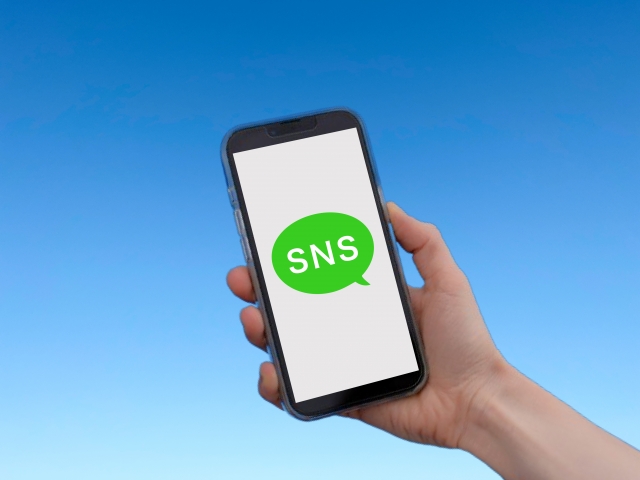LINEキーボードを変更するには、「simeji」アプリが便利です。
このアプリを使えば、自分の好みの画像や写真でキーボードをカスタマイズすることができます。
simejiはiPhoneとAndroidで設定が異なりますので、この記事ではそれぞれの設定方法を詳しく説明します。
さらに、simejiを使えばキーボードの位置も自由に調整できます。
片手での操作がしやすいように、画面の左右どちらかにキーボードを寄せる機能も装備しています。
また、キーボードのタイピング音が気になる場合、簡単に消音設定が可能です。
この設定方法についても合わせて紹介します。
LINEキーボードをカスタマイズするためのsimejiアプリとは?
LINEのキーボードを自分好みに変更するには、simejiアプリが必要です。
このアプリを使って、キーボードの見た目を自由にカスタマイズできます。
iPhoneユーザーはApp Storeから、AndroidユーザーはGoogle Playから、simejiアプリをダウンロードしてください。
このアプリの魅力は、キーボードの背景を自分の好きな写真に変更できる「写真きせかえ機能」を提供していることです。
これにより、キーボードに個性を加えることができます。
ただし、写真を背景に設定すると、テキストが読みにくくなることがあります。
そのような場合は、ボタンのデザインやフォントサイズを調整することで、見やすさを改善できます。
自分だけのキーボード設定で、テキスト入力の楽しさをさらに向上させましょう。
スポンサーリンク
iPhoneでLINEキーボードの背景と色をカスタマイズする方法
iPhoneで、LINEキーボードを自分好みにカスタマイズするための手順を説明します。
まず、App Storeからsimejiアプリをダウンロードしてください。
設定手順
- iPhoneの「設定」を開きます。
- 「一般」を選択し、タップします。
- 「キーボード」を選んでタップします。
- キーボード設定内で「新しいキーボードを追加」をタップします。
- 「他社製キーボード」から「simeji」を選んで追加します。
- simejiを追加した後、もう一度「simeji」をタップします。
- 「フルアクセスを許可」をオンにして、表示される警告に「許可する」を選択します。
これで基本設定は完了です。
背景と色の変更方法
- iPhoneのホーム画面からsimejiアプリを開きます。
- 画面下部にある「筆マークと+」アイコンをタップして、着せ替え画像を開きます。
- 表示される画像からお気に入りのものを選んでタップします。
これで背景と色の変更が完了します。
さらに、simejiで提供されている画像だけでなく、自分のスマートフォン内のアルバムにある写真も背景に設定することができます。
その場合は、ステップ2で「アルバムから選ぶ」を選んで、好きな写真を選んで「完了」をタップします。
AndroidでLINEキーボードの背景と色をカスタマイズする方法
Androidデバイスでの、LINEキーボードの背景と色の変更方法を紹介します。
最初に、Google Playからsimejiアプリをダウンロードしてください。
設定手順
- simejiアプリを開いて、「simejiを有効にする」をタップします。
- 個人情報保護に関する注意事項が表示されたら、「わかった」をタップします。
- 「言語と入力」設定画面が開いたら、simejiにチェックを入れます。
- 注意事項が表示されたら、「確定」をタップして設定を完了します。
背景と色の変更方法
- ホーム画面からsimejiアプリを開きます。
- 画面下部の「筆マークと+」アイコンをタップし、着せ替え画像を表示します。
- お気に入りの画像を選んでタップします。
これでカスタマイズが完了です。
simejiが提供する画像だけでなく、自分のアルバムに保存されている写真も背景に設定することが可能です。
この場合、ステップ2で「アルバムから選ぶ」を選んで、選択した写真を「完了」で確定します。
これらの設定で、毎日のテキスト入力がより楽しくなることでしょう。
キーボードの配置調整とタイピング音の消し方
simejiアプリを使用することで、キーボードの配置を調整したり、タイピング音をオフにすることが可能です。
iPhoneとAndroidでの操作方法をそれぞれ説明します。
キーボードの配置調整
iPhoneでの設定方法
- simejiキーボードを開き、左上にある「simejiアイコン」をタップします。
- 表示されるメニューを左にスワイプし、「片手入力」を選択します。
- これによりキーボードが小さくなり、画面の片側に寄ります。
これで、キーボードの左寄せまたは右寄せを選択できます。
Androidでの設定方法
- simejiキーボードを開いて、左上の「simejiアイコン」をタップします。
- メニューが表示されたら、左にスワイプして「左右寄せ」を選択します。
- 表示されるアイコンの中から、真ん中のアイコンをタップするとキーボードが片側に寄ります。
Androidデバイスでも同様に右寄せや左寄せが選べます。
また、最上部のアイコンをタップすれば、キーボードのサイズ調整も可能です。
タイピング音の消し方
iPhoneでの方法
- iPhoneのホーム画面から「設定」に入り、「サウンドと触覚」を選びます。
- 「キーボードのクリック」をオフに設定することで、キー音を消すことができます。
Androidでの方法
- Androidのホーム画面から「設定」に入り、「詳細設定」を選びます。
- 「ダイヤルパッドの操作音」をオフにすることで、キー音を消すことができます。
マナーモードやサイレントモードを活用することで、さらにキー音を消すことができます。
公共の場でのマナーを守るためにも、音の管理は慎重に行いましょう。
キーボードが表示されない場合の対処方法
キーボードがスマートフォンに表示されないときは、まずはデバイスの再起動を試してください。
多くのケースで、この方法でキーボードが正常に戻ることがあります。
再起動してもキーボードが出てこない場合は、simejiアプリが最新のバージョンになっているかを確認してみましょう。
更新が必要な場合は、すぐに最新バージョンへアップデートしてください。
それでもキーボードが表示されない場合は、simejiアプリをアンインストール後、もう一度インストールし直すことをおすすめします。
アプリの再インストールは、多くのトラブルを解消します。
これらの方法を順に試して、キーボードの表示問題が改善されるかを確認してください。